-
WatchDirectory 자동 이메일 전송 설정IT Operation 2025. 3. 6. 02:46반응형
WatchDirectory 프로그램으로 파일 이동 자동화를 설정했다.
그런데 약간의 문제가 있었다.
파일 전송이 언제 완료되었는지 알 수 없는 문제이다.
파일 전송을 계속 보고 있을 수도 없는 노릇이다.
그래서 파일 전송이 완료되면 자동으로 알림 이메일을 보내는 설정을 해보았다.
어떻게 설정할 수 있는지, 주의사항은 무엇인지 적어보려고 한다.
WatchDirectory 자동 이메일 전송 설정
1. 새 작업을 열고 Send Email을 선택하고 Next

Send Email Plugin을 선택 2. 이메일 설정을 추가한다.
설정해야 할 부분은 3군데이다.
Send email To 항목에서 발신자와 참조를 추가한다.
Use this Subject에서 메일 제목을 입력한다.
Enter the message Body에 전송될 내용을 입력한다.

이메일 전송에 필요한 정보를 입력한다. 3. Combine Email 설정
이 설정 없이 이 프로세스를 실행하면 메일이 넘칠 수 있다.
파일이 전송될 때마다 시도때도 없이 메일이 전송되는 것을 방지해야 한다.

WatchDirectory Combine email 설정 Combine All Emails that are sent within을 체크하고 원하는 시간을 설정해 준다. 여기서 의미하는 시간은 이벤트가 발생하여 완료된 다음 이메일 발송 하는 시간이다. 그리고 그 밑에 가려져서 보이지 않지만, Combining emails reset the delay period를 체크하면 이벤트가 발생할 때마다 지연 시간이 초기화된다. 예를 들면, 전송이 하나 완료되고 곧바로 전송이 시작될 경우 이전 전송이 완료된 시점에서 일정 시간이 지난 뒤 메일을 보내는 게 아니라 연속으로 발생하는 이벤트가 모두 종료 후 설정한 시간 안에 메일이 발송되는 것이다.

파일의 개수가 많을때 이메일이 여러개 전송될 수 있으므로 위의 두가지 사항을 체크하고 지연 시간을 설정한다. 4. 변경 사항이 발생하는 폴더 경로를 선택
변경 사항이 있는 폴더는 복사된 파일이 이동하거나, 파일이 삭제되거나 등의 이벤트가 발생하는 폴더이다. 파일 복사나 이동이 완료 되었을 때 알림을 보낸다면, 파일이 전송되는 폴더 경로로 설정하면 된다.

모니터링할 폴더를 선택 5. Directories to exclude & Filter events
특별히 설정할 필요는 없어서 설정하지 않았다.
모니터링을 제외하거나 필터 이벤트를 생성하는 옵션이다.
모니터링을 제외할 폴더는 없으므로.. Next

모니터링 제외 폴더 설정 Filter Events도 딱히 설정할 이유가 없어서 Next

WatchDirectory Filter events 6. Monitoring method 설정
Fast monitoring > Default monitoring > Polling monitoring 순으로 테스트를 진행한다. 그리고 테스트에 성공하는 항목을 선택하면 된다. Pro 라이선스가 있는 경우, File Age를 선택할 수 있다.

테스트 버튼을 눌러 통과한 경우 나타나는 팝업창 7. 이 작업에서 발생하는 이벤트 선택
이벤트에 따라 동작하는 방식이기 때문에 이벤트를 선택해줘야 한다.
아래 항목은 기본으로 체크되어 있는 항목인데, 이대로 그냥 해도 큰 문제는 없다.

이벤트 항목 설정 후 Next 8. 작업이 실행될 기간을 설정
Start task immediately는 즉시 실행된다.
Delay starting the task는 지연 시작이다.
Only run tasks on these days는 작업이 실행되는 날짜를 선택할 수 있다.

작업 스케줄러 설정 후 Next 9. Other 설정
추가로 설정할 옵션이 있다면 체크하고 Next
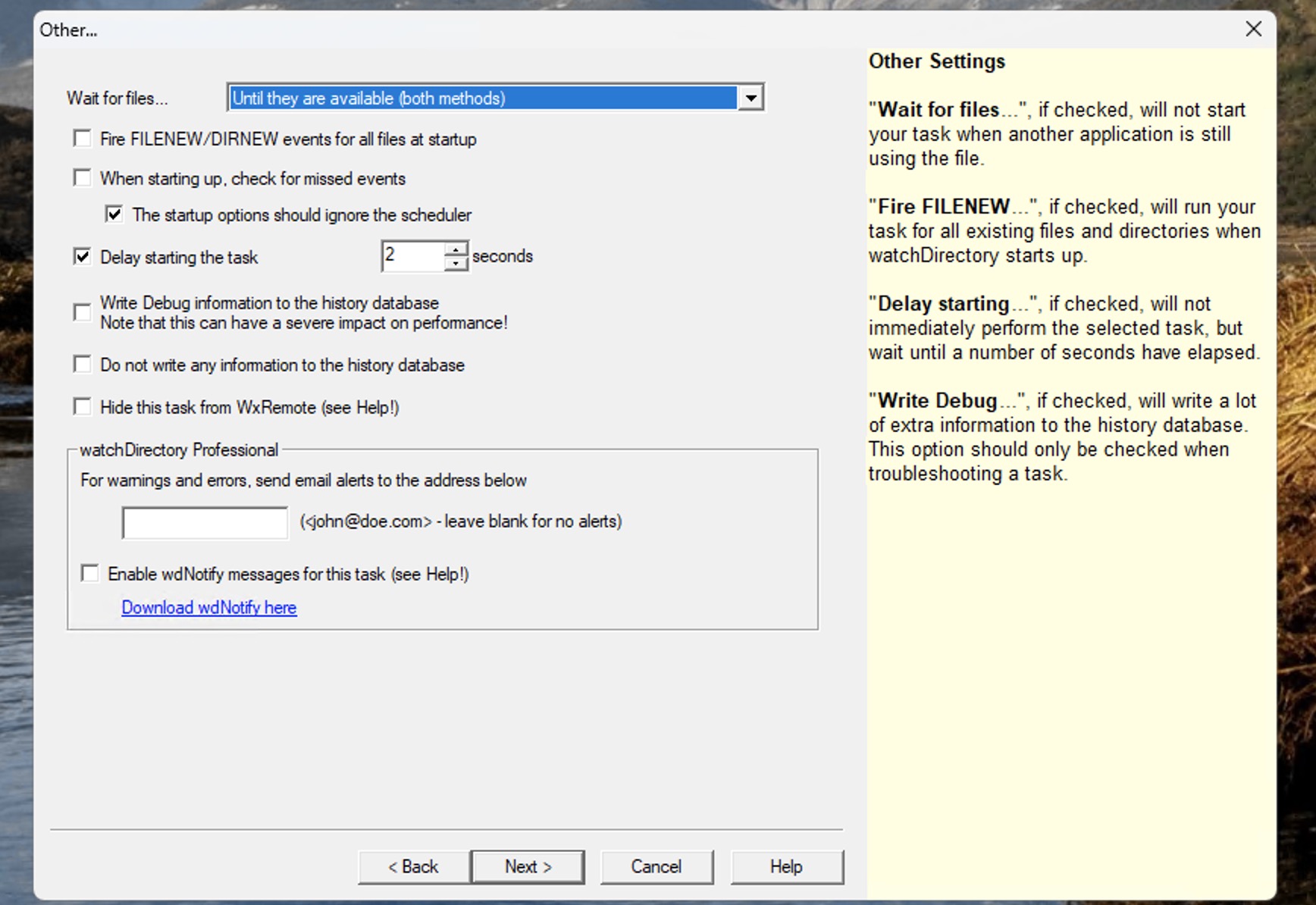
Other 설정은 사용하면서 변경하는게 좋다. 10. 작업명 설정 및 작업 설명
이 작업에 대한 고유한 이름을 설정하는 것이다.
이 이름은 작업 생성 후에 변경이 불가능하다.
작업 설명은 적어도 되고 안적어도 된다.
아래 이미지에서는 기본으로 제공되는 작업 설명을 그대로 두었다.
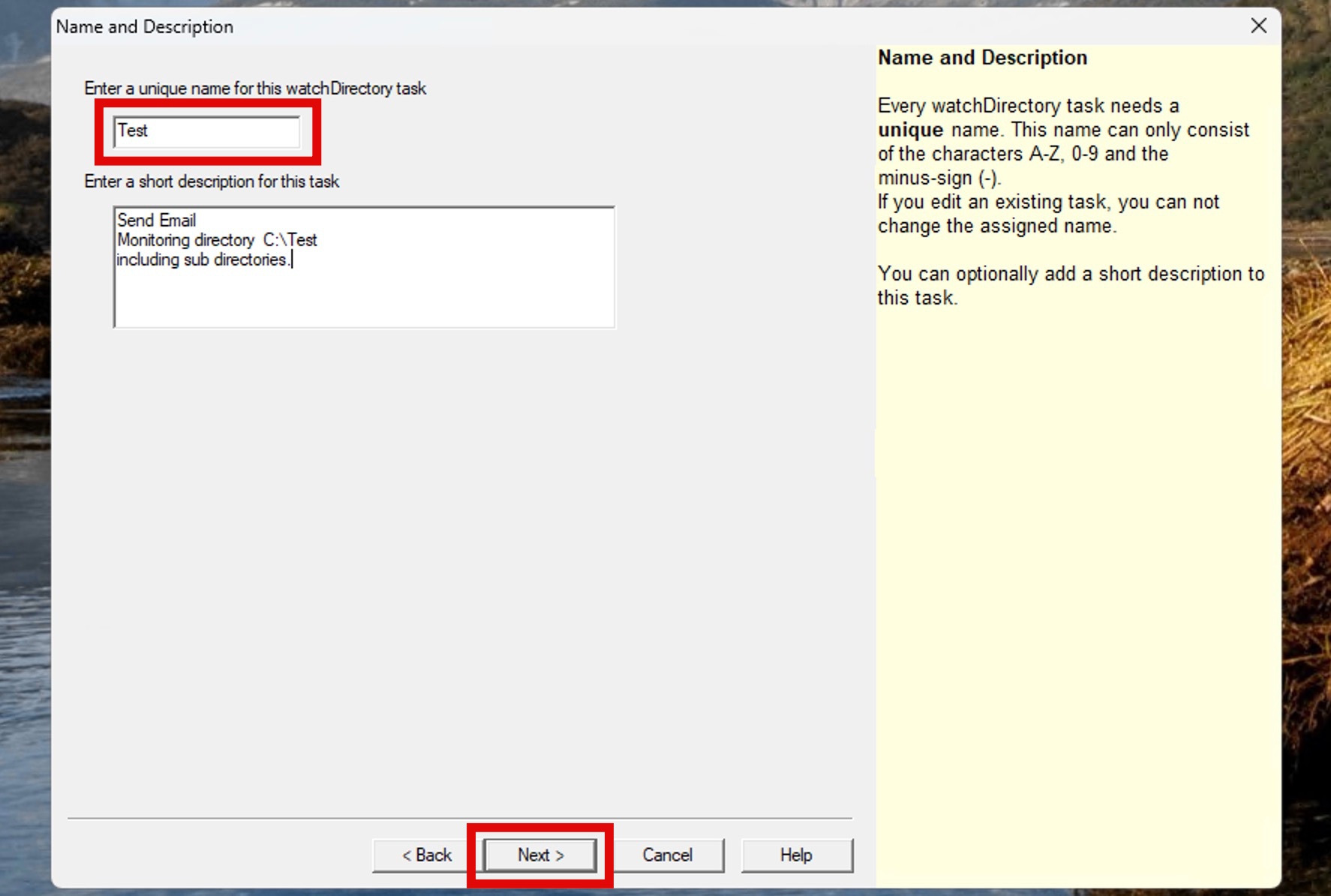
생성중인 작업의 작업명을 입력 11. 작업 시작 방식 선택 후 Finish
원하는 작업 시작 방식을 선택한다. Pro 버전의 경우 시스템 부팅 시 자동으로 서비스가 시작되도록 할 수 있다. PC만 켜면 서비스가 올라오면서 동작하도록 할 수 있다.

작업 시작 방식 선택 다음 화면이 나타나면 Yes를 눌러 실행해본다.
이상 유무를 확인 후 설정이 잘 되었는지 확인한다.

New Task 팝업창이 나오면 Yes를 눌러 실행 도움말 : https://www.watchdirectory.net/wdhelp/plugins/wdopAutoEmail.html
Automatically Email - Help
Automatically Email Send email for old files Use the Email plugin together with the File Age monitoring method to receive email notifications for old files - Great for workflow! Warn John if he didn't process the file, and CC yourself and his colleague. Wa
www.watchdirectory.net
반응형'IT Operation' 카테고리의 다른 글
NetBackup All compatible drive paths are down, but media is available 에러 코드 2009 해결 방법 (0) 2025.03.08 NetBackup Drive 상태가 Down일 때 조치 방법 (1) 2025.03.07 HP서버 장치 관리자 Base System Device 드라이버 설치 방법 (0) 2025.03.03 윈도우 서버 티밍(Teaming) 설정 방법 (0) 2025.03.02 컴퓨터를 시작할 때 페이징 파일 구성에 문제가 발생하여 Windows에서 컴퓨터에 임시 페이징 파일을 만들었습니다 해결 방법 (0) 2025.02.26
